 Tutoriel système
Tutoriel système
 Série Windows
Série Windows
 Que faire si le système phare de l'ordinateur portable Win7 a un écran bleu ?
Que faire si le système phare de l'ordinateur portable Win7 a un écran bleu ?
Que faire si le système phare de l'ordinateur portable Win7 a un écran bleu ?
Que faire si le système phare de l'ordinateur portable Win7 a un écran bleu ? Pour le problème d'écran bleu du système Win7 Ultimate d'un ordinateur portable, voici les solutions et les préparatifs associés :
① Disque USB amorçable créé avec succès à l'aide de l'outil de création de disque de démarrage USB
② Vous pouvez accéder au site officiel de Microsoft pour télécharger le fichier image du système win7 d'origine. Il s'agit du fichier du système win7 d'origine.
③ Recherchez sur Internet les clés de produit du système Win7 disponibles
④Ce logiciel peut identifier automatiquement les fichiers requis lors de l'installation du système, et le processus d'installation final du système peut être réalisé sans décompression
1. Tout d'abord, stockez le fichier image système Win7 d'origine téléchargé dans le répertoire du disque de démarrage USB, comme indiqué sur la figure :
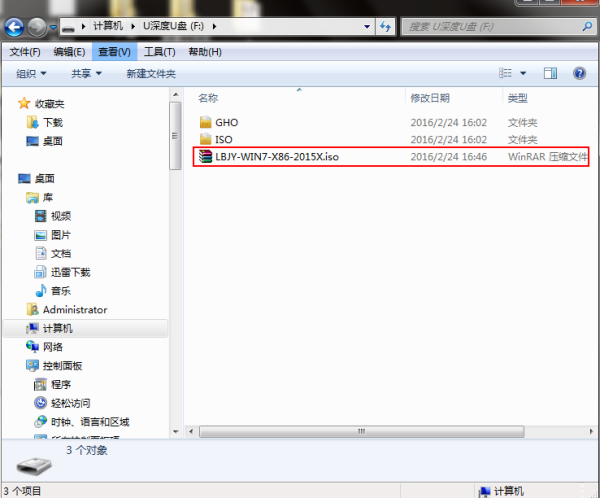
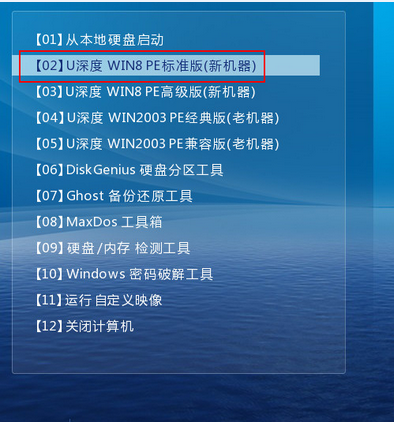
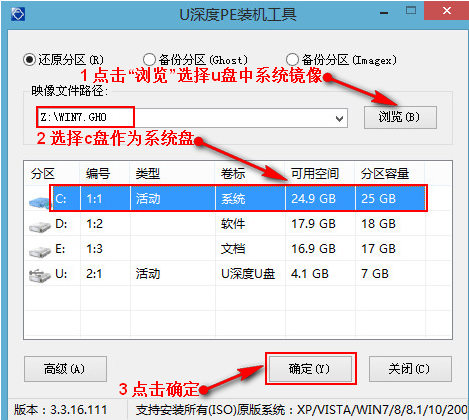
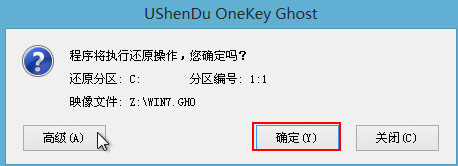
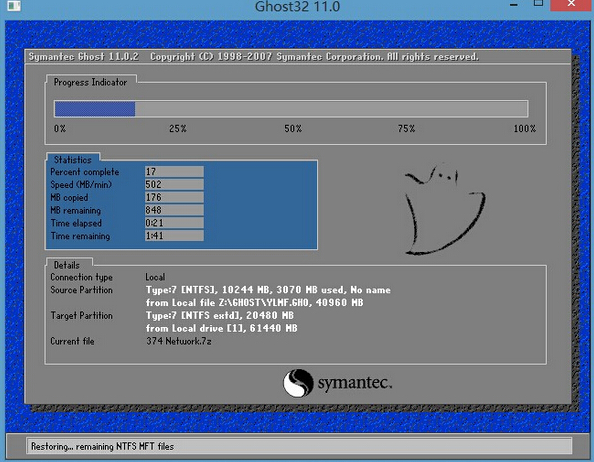
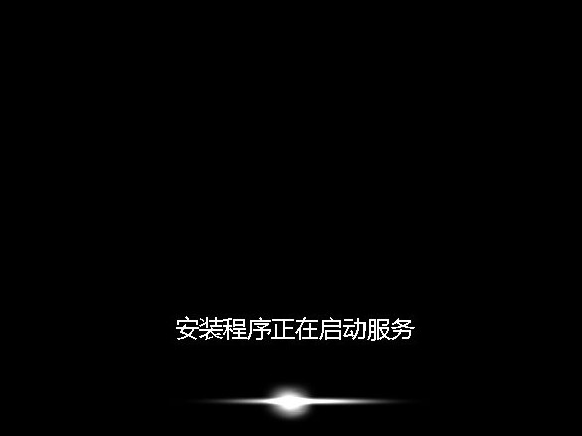
. Moyens efficaces de résoudre l'écran bleu de l'ordinateur :
1. Redémarrez l'ordinateur, appuyez sur F8 avant d'entrer dans le système et sélectionnez la dernière configuration correcte connue à essayer.
2. Si des logiciels ou des pilotes sont installés avant l'apparition de l'écran bleu, passez en mode sans échec, désinstallez ou supprimez les logiciels et les pilotes nouvellement installés, puis essayez de redémarrer.
3. Si vous obtenez toujours un écran bleu après l'avoir supprimé, ou si vous ne parvenez pas du tout à passer en mode sans échec, essayez de réinstaller le système d'exploitation.
4. Si l'écran bleu persiste après la réinstallation du système, pensez à un problème matériel. Tout d'abord, nettoyez soigneusement la poussière à l'intérieur de l'ordinateur, retirez la mémoire, la carte graphique et les périphériques à emplacement PCI, puis testez-les avec un caoutchouc. Une température excessive causée par la poussière, un mauvais contact, etc. peut également provoquer un écran bleu ; retirez le processeur, la carte graphique et les autres ventilateurs et remplacez-les par un nouveau gel de silice de dissipation thermique, vérifiez également si la température de tout le matériel ; Est normal.
5. Si cela ne fonctionne toujours pas après le nettoyage de l'ordinateur, utilisez la méthode de remplacement pour vérifier le matériel informatique. S'il n'y a pas de matériel remplaçable ou si vous n'êtes pas familier avec les ordinateurs, il est recommandé de faire appel à du personnel de maintenance professionnel.
6. Le remplacement du matériel doit être vérifié dans l'ordre suivant : mémoire, disque dur, carte graphique, carte mère, alimentation, autre matériel et processeur.
7. En cas de panne du système, d'empoisonnement de l'ordinateur ou de ralentissement de l'ordinateur, le moyen le plus direct et le plus efficace consiste à réinstaller le système.
Que dois-je faire si mon ordinateur Win7 Ultimate garde toujours un écran bleu ?
Écran bleu au démarrage de l'ordinateur, principalement causé par : « erreur de mémoire » ou « arrêt anormal » ! Veuillez vous référer aux solutions suivantes :
1. Essayez de démarrer. Lorsque le logo de la marque de l'ordinateur apparaît, appuyez sur F8, Entrée, Entrée, entrez en mode sans échec, Options de démarrage avancées, Dernière bonne configuration connue, Entrée, Entrée, appuyez pour essayer !
2. Si cela ne fonctionne pas, passez en mode sans échec, appuyez sur Entrée, accédez au bureau, utilisez un logiciel antivirus et effectuez un antivirus complet ! Les éléments de la « Zone de quarantaine » devraient être complètement supprimés !
3. Si cela ne fonctionne toujours pas, débranchez la carte graphique et le module mémoire, essuyez avec une gomme, puis utilisez une brosse pour nettoyer la poussière et le ventilateur du slot, remplacez le slot mémoire, etc. !
4. Vérifiez s'il existe des logiciels similaires redondants avec des fonctions similaires, tels que plusieurs lecteurs, plusieurs logiciels antivirus, etc. Désinstallez les logiciels redondants et n'en conservez qu'un, car les logiciels similaires ne sont pas compatibles entre eux !
5. Si cela ne fonctionne pas, téléchargez « Drive Life » et mettez à niveau : le pilote de la carte graphique !
6. Rallumez l'ordinateur. Si cela ne fonctionne toujours pas, vous devez « restaurer en un clic » ou « réinstaller le système » !
7. S'il y a un problème avec le matériel, envoyez-le à un centre de réparation informatique.
Ce qui précède est le contenu détaillé de. pour plus d'informations, suivez d'autres articles connexes sur le site Web de PHP en chinois!

Outils d'IA chauds

Undresser.AI Undress
Application basée sur l'IA pour créer des photos de nu réalistes

AI Clothes Remover
Outil d'IA en ligne pour supprimer les vêtements des photos.

Undress AI Tool
Images de déshabillage gratuites

Clothoff.io
Dissolvant de vêtements AI

Video Face Swap
Échangez les visages dans n'importe quelle vidéo sans effort grâce à notre outil d'échange de visage AI entièrement gratuit !

Article chaud

Outils chauds

Bloc-notes++7.3.1
Éditeur de code facile à utiliser et gratuit

SublimeText3 version chinoise
Version chinoise, très simple à utiliser

Envoyer Studio 13.0.1
Puissant environnement de développement intégré PHP

Dreamweaver CS6
Outils de développement Web visuel

SublimeText3 version Mac
Logiciel d'édition de code au niveau de Dieu (SublimeText3)

Sujets chauds
 Reactos, les fenêtres open source, vient de recevoir une mise à jour
Mar 25, 2025 am 03:02 AM
Reactos, les fenêtres open source, vient de recevoir une mise à jour
Mar 25, 2025 am 03:02 AM
Reactos 0.4.15 comprend de nouveaux pilotes de stockage, ce qui devrait aider à la stabilité globale et à la compatibilité des entraînements UDB, ainsi qu'aux nouveaux pilotes pour la mise en réseau. Il existe également de nombreuses mises à jour de la prise en charge des polices, du shell de bureau, des API Windows, des thèmes et des fichiers
 La nouvelle recherche PowerToys de Microsoft est la fonctionnalité manquante que Windows 11 a besoin
Apr 03, 2025 am 03:53 AM
La nouvelle recherche PowerToys de Microsoft est la fonctionnalité manquante que Windows 11 a besoin
Apr 03, 2025 am 03:53 AM
La dernière mise à jour PowerToys de Microsoft présente une fonction de recherche qui change le jeu rappelant les projecteurs de MacOS. Cette "palette de commande" améliorée (anciennement PowerToys Run) dépasse la fonctionnalité de la commande Windows R Run et de la tâche
 Nouveau à plusieurs moniteurs? Ne faites pas ces erreurs
Mar 25, 2025 am 03:12 AM
Nouveau à plusieurs moniteurs? Ne faites pas ces erreurs
Mar 25, 2025 am 03:12 AM
Les configurations multi-moniteurs augmentent votre productivité et offrent une expérience plus immersive. Cependant, il est facile pour un novice de trébucher tout en assemblant la configuration et en faisant des erreurs. Voici quelques-uns des plus courants et comment les éviter.
 Comment désactiver les fenêtres 11 rondes: 4 méthodes faciles!
Mar 27, 2025 pm 03:27 PM
Comment désactiver les fenêtres 11 rondes: 4 méthodes faciles!
Mar 27, 2025 pm 03:27 PM
Ce guide fournit quatre méthodes pour éliminer les coins arrondis dans Windows 11, restaurant le look classique à bords carrés. Alors que les coins arrondis offrent une esthétique moderne, certains utilisateurs préfèrent la recherche plus nette pour des raisons, notamment une capture d'écran améliorée
 Ce sont mes alternatives gratuites pour les applications Windows payantes
Apr 04, 2025 am 03:42 AM
Ce sont mes alternatives gratuites pour les applications Windows payantes
Apr 04, 2025 am 03:42 AM
De nombreuses applications gratuites rivalisent avec leurs homologues payants en fonctionnalité. Cette liste présente d'excellentes alternatives Windows gratuites aux logiciels payants populaires. Je crois fermement à l'utilisation de logiciels gratuits, sauf si une option payante offre une fonctionnalité cruciale et manquante. Ces
 Windows KB5054979 Mise à jour des informations sur la liste de contenu de mise à jour
Apr 15, 2025 pm 05:36 PM
Windows KB5054979 Mise à jour des informations sur la liste de contenu de mise à jour
Apr 15, 2025 pm 05:36 PM
KB5054979 est une mise à jour de sécurité cumulative publiée le 27 mars 2025 pour Windows 11 version 24h2. Il cible .NET Framework Versions 3.5 et 4.8.1, améliorant la sécurité et la stabilité globale. Notamment, la mise à jour résout un problème avec les opérations de fichiers et de répertoires sur les parts UNC à l'aide d'API System.io. Deux méthodes d'installation sont fournies: l'une via les paramètres Windows en vérifiant les mises à jour sous Windows Update, et l'autre via un téléchargement manuel à partir du catalogue de mise à jour Microsoft.
 Pourquoi certains claviers ont-ils des câbles enroulés?
Mar 27, 2025 pm 09:01 PM
Pourquoi certains claviers ont-ils des câbles enroulés?
Mar 27, 2025 pm 09:01 PM
Pour les amateurs de clavier mécanique, ces câbles enroulés intrigants sont un spectacle commun. Mais pourquoi la bobine? Plongeons les raisons. Câbles enroulés: principalement esthétique Le principal tirage des câbles enroulés est leur attrait visuel. Ils améliorent le look
 The Pixel 9A et votre maison intelligente non privée: Roundup hebdomadaire
Mar 25, 2025 am 03:09 AM
The Pixel 9A et votre maison intelligente non privée: Roundup hebdomadaire
Mar 25, 2025 am 03:09 AM
Smart Home Privacy prend un coup dur car Amazon tue Alexa Traitement local Alexa Les appareils n'offriront plus de réglage "Ne pas envoyer d'enregistrements vocaux" après le 28 mars. Les futurs enregistrements Alexa doivent être envoyés au cloud Amazon, bien que vous puissiez





